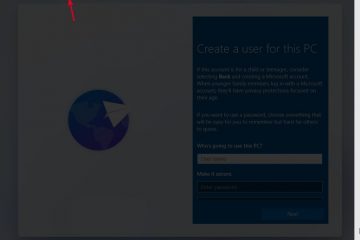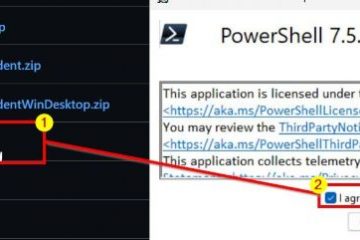Jeśli niedawno próbowałeś zainstalować system Windows 11, być może zauważyłeś coś nowego: firma Microsoft wymaga teraz zalogowania się na konto Microsoft podczas pierwszego procesu instalacji, znanego również jako OOBE (ang. Out-of-Box Experience).
Wraz z wydaniem Windows 11 Insider Preview Build 26220.6772 (KB5065797) na kanale deweloperskim firma Microsoft oficjalnie usunęła stare obejścia, które pozwalały użytkownikom pominąć wymagania dotyczące konta Microsoft.
Ale nie martw się, kiedy tu jestem. Przeprowadzę Cię przez wszystko na temat aktualizacji konta Microsoft w OOBE Windows 11. Zacznijmy więc od przewodnika.
Przeczytaj: Jak uzyskać bezpłatne rozszerzone aktualizacje zabezpieczeń (ESU) po zakończeniu wsparcia technicznego systemu Windows 10
Tabela treści
Co to jest Windows 11 Insider Preview Build 26220.6772?
Wydano: 6 października 2025 r.
Kanał: Dev Kanał
Pakiet aktualizacji: KB5065797
Kompilacje Microsoft Insider są zwykle wydawane na dwa sposoby:
Stopniowe wdrażanie dla Insiderów z włączonym przełącznikiem: Oznacza to, że użytkownicy mogą wyrazić zgodę na korzystanie z funkcji, gdy tylko będą one dostępne, poprzez Ustawienia > Windows Update. Wdrożenia dla wszystkich w kanale deweloperskim: funkcje i poprawki, które są w pełni gotowe, są stopniowo udostępniane wszystkim użytkownikom kanału deweloperskiego.
Kompilacja 26220.6772 wprowadza od teraz nowe funkcje, ulepszenia, poprawki błędów i zmiany w sposobie, w jaki system Windows 11 obsługuje konfigurację OOBE. Wiele z tych aktualizacji ma na celu poprawę bezpieczeństwa, użyteczności i spójności wizualnej.
Jakie są nowe funkcje w kompilacji 26220.6772?
Musisz wiedzieć o nowych funkcjach dostępnych w nowej aktualizacji. Sprawdźmy więc je:
1) Udoskonalenia funkcji Click to Do (podgląd)
Aplikacja Click to Do w systemie Windows 11, teraz ulepszona dla komputerów Copilot+, otrzymuje dwie ekscytujące aktualizacje:
Wybór obiektu obrazu: najedź kursorem na obraz, aby wyświetlić podgląd obiektów, które można wybierać indywidualnie. Po zaznaczeniu obiekty można kopiować, wklejać do innych aplikacji lub używać do rozpoczynania czatu z Microsoft Copilot w celu uzyskania spostrzeżeń lub kreatywnych działań. Pomaga to przyspieszyć twórczy przepływ pracy projektantom, studentom i twórcom treści. Konwersja jednostek: najedź kursorem na liczby z jednostkami (np. 2 km, 5 funtów), a podpowiedź pokaże konwersję. Menu kontekstowe oferuje dodatkowe opcje konwersji. Obsługiwane konwersje obejmują długość, powierzchnię, objętość, wagę, temperaturę i prędkość. Więcej konwersji jest dostępnych za pośrednictwem aplikacji Copilot, chociaż ta funkcja nie jest jeszcze dostępna dla niejawnych testerów systemu Windows w EOG i Chinach.
Te zmiany ułatwiają codzienne zadania, zwłaszcza podczas pracy z pomiarami lub grafiką.
2) Zwiększone zabezpieczenia logowania w Windows Hello (ESS)
Windows Hello obsługuje teraz peryferyjne czujniki linii papilarnych oprócz wbudowanych czujników biometrycznych:
Użytkownicy mogą podłączyć zewnętrzny czytnik linii papilarnych i postępować zgodnie z instrukcjami wyświetlanymi w Ustawienia > Konta > Opcje logowania > Zwiększone bezpieczeństwo logowania w celu rejestracji. Dzięki temu nawet komputery stacjonarne bez wbudowanych czujników będą mogły korzystać z najbezpieczniejszych opcji logowania oferowanych przez usługę Windows Hello. Wszelkie uwagi można przesyłać za pośrednictwem Centrum opinii (WIN + F) > Bezpieczeństwo i prywatność > Odcisk palca Windows Hello.
3) Aktualizacje środowiska instalacji systemu Windows (OOBE)
Jedna z najbardziej znaczących zmian w tej kompilacji dotyczy Out-of-Box Experience (OOBE):
Usunięto obejście konta tylko lokalnego: Wcześniej użytkownicy mogli ominąć wymagania dotyczące konta Microsoft podczas OOBE za pomocą poleceń takich jak:
oobe\bypassnro
start ms-cxh:localonly
start ms-cxh://setaddlocalonly Firma Microsoft usunęła wszystkie znane metody korzystania z systemu Windows 11 Home bez konta Microsoft podczas początkowej konfiguracji. Nadawanie nazwy domyślnemu folderowi użytkownika: Nadal możesz dostosować nazwę folderu użytkownika podczas konfiguracji: na stronie logowania do konta Microsoft naciśnij Shift + F10, aby otworzyć wiersz poleceń. Wpisz:
cd oobe
SetDefaultUserFolder.cmd
Uwaga: użytkownicy systemu Windows 11 Pro mogą nadal korzystać z Dołączenia do domeny podczas konfiguracji, aby tymczasowo pominąć MSA. Po konfiguracji nadal można przełączyć się na konto lokalne na pulpicie.
Ulepszenia trybu ciemnego Eksploratora plików
Windows 11 ma teraz bardziej spójne działanie trybu ciemnego w Eksploratorze plików:
Okna dialogowe kopiowania, przenoszenia i usuwania są teraz zgodne z ciemnym motywem systemu. Paski postępu i widoki wykresów, a także okna dialogowe potwierdzenia, takie jak pomijanie, zastępowanie i wybór pliku, również pasują do trybu ciemnego. Okna dialogowe Kosza, okna dialogowe zastępowania lub pomijania plików oraz nowe okno dialogowe odkrywania zostały zaktualizowane dla trybu ciemnego.
Poprawia to czytelność i zmniejsza zmęczenie oczu użytkowników preferujących tryb ciemny.
Jakie są poprawki i aktualizacje stabilności?

Kompilacja 26220.6772 rozwiązuje także kilka problemów, które miały wpływ na poprzednie kompilacje Insidera:
Poprawki ogólne Wiele funkcji, które zniknęły nieoczekiwanie na niektórych komputerach Insider i są teraz przywracane. Poprawki paska zadań i paska zadań związane z automatycznym ukrywaniem paska zadań, który nie ukrywa się prawidłowo. Rozwiązano problemy z fokusem po kliknięciu miniatur podglądu aplikacji. Okna dialogowe zaszyfrowanego systemu plików (EFS) Eksploratora plików reagują teraz poprawnie na zwiększone skalowanie tekstu. Naprawiono błędy podglądu kamery w przypadku niektórych zewnętrznych kamer internetowych podczas korzystania z Efektów Windows Studio. Ustawienia i sieć Wyświetlają się teraz prawidłowe prędkości łącza dla kart sieciowych. Inne maszyny wirtualne Hyper-V z modułem TPM na urządzeniach ARM64 uruchamiają się teraz poprawnie. Naprawiono odtwarzanie chronionej zawartości w aplikacjach Blu-ray, DVD i telewizji cyfrowej przy użyciu narzędzia Enhanced Video Renderer z wymuszaniem HDCP.
Znane problemy w kompilacji kanału deweloperskiego
Kliknij, aby wykonać: Elementy wizualne po przesunięciu mogą pojawić się na niewłaściwym ekranie. Ekrany blokady i logowania: klawiatura dotykowa może się nie uruchomić; obejściem jest klawiatura ekranowa w menu dostępności. Pasek zadań i zasobnik systemowy: animacje tymczasowo wyłączone. Wyszukiwanie: niektóre wyszukiwania mogą wyświetlać nieoczekiwany tekst zamiast prawidłowych wyników. Kontrolery Xbox: kontrolery Bluetooth mogą powodować usterki; można je rozwiązać, odinstalowując określone sterowniki za pomocą Menedżera urządzeń.
Wymagania dotyczące konta Microsoft OOBE: co to oznacza
Dla większości użytkowników ta zmiana oznacza zmianę oczekiwań systemu Windows 11 urządzenia, które należy skonfigurować:
Wersja domowa: podczas OOBE należy zalogować się za pomocą konta Microsoft. Wersja Pro: Po pierwszym zalogowaniu się na konto Microsoft nadal można korzystać z opcji Dołączanie do domeny lub konfigurować konto lokalne. Dlaczego: zapewnia wykonanie wszystkich kroków związanych z bezpieczeństwem i konfiguracją urządzenia, w tym aktualizacji, aplikacji i funkcji korzystających z konta Microsoft.
Nawet jeśli chcesz później użyć konta lokalnego, system Windows umożliwia przełączanie kont po konfiguracji:
Zaloguj się przy użyciu konta Microsoft podczas OOBE. Na pulpicie wybierz Ustawienia > Konta > Twoje informacje > Zamiast tego zaloguj się na konto lokalne. Utwórz lokalną nazwę użytkownika i hasło. Wyloguj się i zaloguj ponownie na konto lokalne.
Ta metoda to najbezpieczniejszy sposób uzyskania w pełni skonfigurowanego systemu Windows 11 przy użyciu konta lokalnego.
Krok po kroku: nadawanie nazwy domyślnemu folderowi użytkownika w OOBE
Jeśli chcesz, aby domyślny folder użytkownika miał niestandardową nazwę (zamiast domyślnej wygenerowanej z Twojego adresu e-mail):
Na stronie logowania do konta Microsoft naciśnij Shift + F10, aby otworzyć Wiersz Poleceń. Wpisz następujące polecenia:
cd oobe
SetDefaultUserFolder.cmd
To inteligentny sposób na personalizację systemu przy jednoczesnym przestrzeganiu nowych wymagań firmy Microsoft.
Jak ominąć konto Microsoft w OOBE Windows 11?
To, że Microsoft usunął stare sztuczki OOBE, nie oznacza, że nie ma innych sposobów; nadal możesz skorzystać z alternatywnych metod uniknięcia konta Microsoft. Tutaj możesz ominąć konto Microsoft w OOBE Windows 11.
Dlaczego warto zaakceptować tę zmianę
Chociaż wielu zaawansowanych użytkowników może czuć się sfrustrowanych utratą możliwości obejścia kont lokalnych, rozumowanie Microsoftu ma sens:
Zapewnia pełną konfigurację urządzenia z bezpieczeństwem i personalizacją. Zapobiega przypadkowemu pominięciu krytycznych kroków OOBE. Sprawia, że funkcje takie jak OneDrive, Microsoft Store, Windows Hello i aktualizacje działają od razu po wyjęciu z pudełka.
Teraz nie musisz na stałe korzystać z konta Microsoft. Opcja konwersji na komputer stacjonarny nadal zapewnia pełny dostęp do konta lokalnego po konfiguracji.
Przeczytaj więcej: Wsparcie systemu Windows 10 kończy się 14 października; Oto jak uaktualnić do Windows 11
Wnioski
Windows 11 Insider Preview Build 26220.6772 oznacza znaczącą zmianę w sposobie, w jaki Microsoft radzi sobie z pierwszą konfiguracją.
Jeśli wolisz konto lokalne, metoda Shift + F10 do nadawania nazwy domyślnemu folderowi użytkownika oraz opcja przełączenia na konto lokalne po konfiguracji zapewniają elastyczność podczas pozostania zgodny z najnowszymi zmianami firmy Microsoft.
To wszystko, co mamy dla Ciebie na temat konta Microsoft w OOBE Windows 11. Mamy nadzieję, że ten przewodnik Ci pomógł. Aby uzyskać więcej informacji, skomentuj poniżej i daj nam znać.